So ändern Sie das WLAN-Passwort auf dem Computer
Im heutigen digitalen Zeitalter ist WLAN zu einem festen Bestandteil unseres täglichen Lebens geworden. Egal, ob Sie arbeiten, lernen oder spielen, eine stabile Netzwerkverbindung ist entscheidend. Das regelmäßige Ändern von WLAN-Passwörtern ist eine der wichtigen Maßnahmen zur Gewährleistung der Netzwerksicherheit. In diesem Artikel wird ausführlich erläutert, wie Sie das WLAN-Passwort auf dem Computer ändern, und aktuelle, aktuelle Themen als Referenz beigefügt.
1. Warum sollte ich mein WLAN-Passwort ändern?
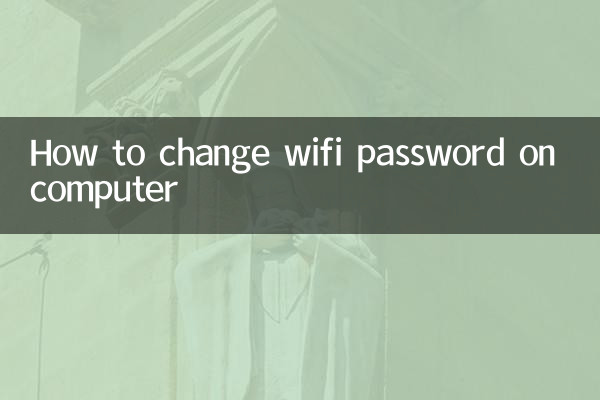
Durch die Änderung des WLAN-Passworts kann wirksam verhindert werden, dass unbefugte Geräte auf das Netzwerk zugreifen, wodurch verhindert wird, dass Bandbreite belegt wird oder persönliche Daten verloren gehen. Es wird empfohlen, Ihr Passwort alle 3-6 Monate zu ändern und eine komplexe Kombination aus Buchstaben, Zahlen und Sonderzeichen zu verwenden.
2. Schritte zum Ändern des WLAN-Passworts
Hier sind die detaillierten Schritte zum Ändern Ihres WLAN-Passworts über den Computer:
| Schritte | Bedienungsanleitung |
|---|---|
| 1 | Stellen Sie sicher, dass der Computer mit dem WLAN-Netzwerk verbunden ist, für das eine Passwortänderung erforderlich ist |
| 2 | Öffnen Sie den Browser und geben Sie die Router-Verwaltungsadresse in die Adressleiste ein (üblich sind 192.168.0.1 oder 192.168.1.1). |
| 3 | Geben Sie das Administratorkonto und das Passwort ein, um sich anzumelden (die Standardinformationen sind normalerweise auf der Unterseite des Routers aufgedruckt). |
| 4 | Suchen Sie die Option „Wireless-Einstellungen“ oder „WiFi-Einstellungen“. |
| 5 | Geben Sie im Passwortfeld ein neues Passwort ein (es wird empfohlen, die WPA2/WPA3-Verschlüsselung zu verwenden) |
| 6 | Einstellungen speichern und Router neu starten |
Hinweis: Die Schnittstellen verschiedener Router-Marken können sich geringfügig unterscheiden, die grundlegenden Betriebsabläufe sind jedoch ähnlich. Wenn Sie Ihr Administratorkennwort vergessen, müssen Sie möglicherweise Ihren Router zurücksetzen.
3. Verwaltungsadressen gängiger Router-Marken
| Marke | Standardverwaltungsadresse | Standardbenutzername | Standardpasswort |
|---|---|---|---|
| TP-Link | 192.168.1.1 | Administrator | Administrator |
| Huawei | 192.168.3.1 | Administrator | Administrator |
| Xiaomi | 192.168.31.1 | Keine | Einrichtung beim ersten Gebrauch |
| ASUS | 192.168.50.1 | Administrator | Administrator |
4. Was Sie nach der Passwortänderung beachten sollten
1. Notieren Sie sich das neue Passwort und bewahren Sie es an einem sicheren Ort auf
2. Benachrichtigen Sie Familienmitglieder oder Kollegen über Passwortänderungen
3. Schließen Sie alle erforderlichen Geräte wieder an
4. Es wird empfohlen, die Gastnetzwerkfunktion zu aktivieren, um Gästen ein unabhängiges Netzwerk bereitzustellen
5. Liste der aktuellsten Top-Themen (letzte 10 Tage)
Die folgenden aktuellen Themen im Internet spiegeln den aktuellen gesellschaftlichen Fokus wider:
| Rangliste | Themenkategorie | Spezifischer Inhalt | Hitzeindex |
|---|---|---|---|
| 1 | Technologie | Neues System auf der Apple WWDC-Konferenz veröffentlicht | 98 |
| 2 | Sport | Harter Wettbewerb in der Gruppenphase des Europapokals | 95 |
| 3 | Unterhaltung | Ein Topstar gibt offiziell seine Beziehung bekannt | 93 |
| 4 | Gesellschaft | Das Wetter mit hohen Temperaturen bricht vielerorts weiterhin Rekorde | 90 |
| 5 | Wirtschaft | Zinsentscheidung der Fed sorgt für Aufsehen | 88 |
6. Tipps zur WLAN-Sicherheit
1. Vermeiden Sie die Verwendung einfacher Passwörter wie Geburtstage und Telefonnummern.
2. Überprüfen Sie regelmäßig die Liste der angeschlossenen Geräte und entfernen Sie unbekannte Geräte
3. Schalten Sie die WPS-Funktion aus (anfällig für Brute-Force-Cracking).
4. Halten Sie die Firmware des Routers auf dem neuesten Stand
5. Erwägen Sie, die Internetnutzung zeitlich zu begrenzen
Durch die oben genannten Schritte sollten Sie wissen, wie Sie das WLAN-Passwort auf Ihrem Computer ändern. Gute Netzwerkverwaltungsgewohnheiten können nicht nur Ihre Netzwerksicherheit gewährleisten, sondern auch Ihr Online-Erlebnis verbessern. Bei technischen Problemen empfiehlt es sich, sich an den Kundendienst des Router-Herstellers zu wenden.
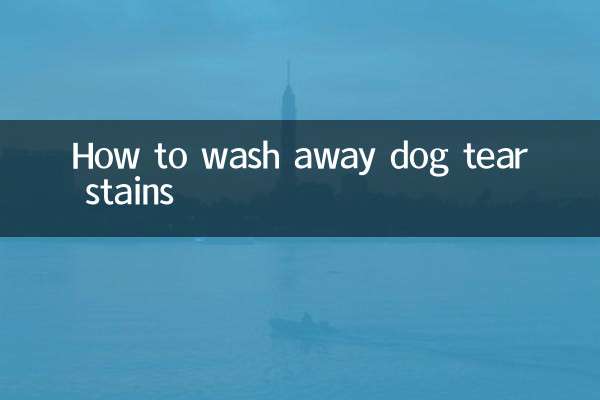
Überprüfen Sie die Details
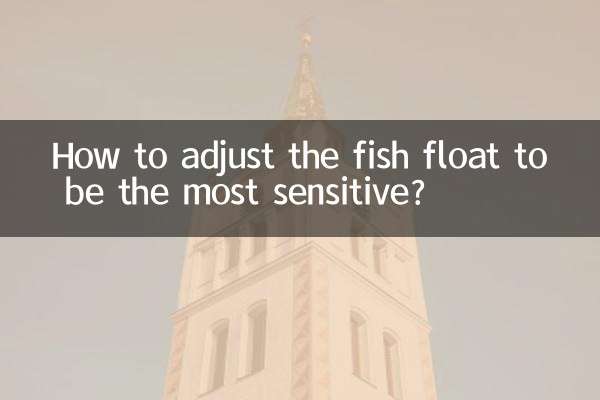
Überprüfen Sie die Details